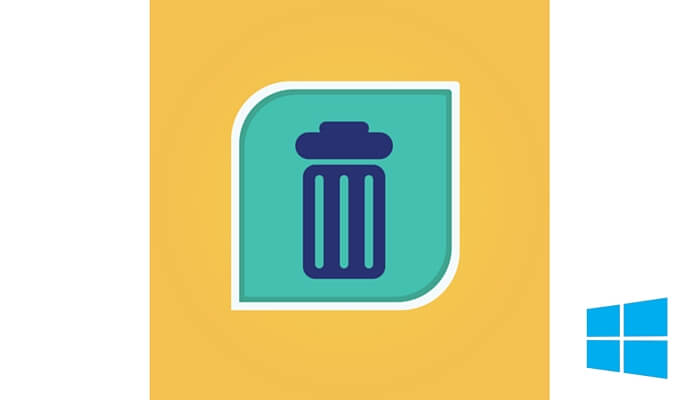
Oh non! Vous venez de vider la Corbeille de Windows (Ou d’effacer certains fichiers s’y trouvant), pour finalement vous rendre compte que certains fichiers importants ont aussi été supprimés?
Ces fichiers étaient peut-être des documents pour le travail sur lesquels vous avez travaillé des jours ou des photos prises lors d’un magnifique voyage.
La question est: Est-il possible de retrouver des fichiers supprimés de la Corbeille sur un ordinateur Windows?
Réponse rapide — Oui, c’est possible, MAIS les chances de les retrouver dépendent de plusieurs facteurs. Par exemple, si vous avez une copie de sauvegarde (Backup) de vos fichiers, le type de disque dur utilisé, si vous avez continué à écrire de nouvelles données sur le disque source, etc.
Tout d’abord, arrêtez d’utiliser votre ordinateur
C’est important car on ne sait pas si vous avez des sauvegardes de données. Si oui, parfait. Sinon, toute nouvelle écriture de données pourrait altérer les chances de retrouver vos fichiers supprimés.
Techniquement, si le disque dur de votre ordinateur est un disque dur mécanique (Aussi appelé HDD), même si vous avez vidé votre Corbeille ou retiré des fichiers de celle-ci, ces fichiers perdus ne sont pas effacés sur le coup. Du moins, pour quelques temps dépendant de l’usage du disque. Nous expliquerons la raison plus tard.
Est-ce que votre PC est équipé d’un HDD ou d’un SSD?
Est-ce important? Oui. La manière dont le HDD (Hard disk Drive) fonctionne est assez différente de celle d’un SSD (Solid State Drive). Grosso modo, si votre PC fonctionne avec un SSD , dès que le fichier est supprimé de la Corbeille, il est parti pour de bon. Cela veut dire qu’il n’y a aucun moyen de le récupérer à moins d’avoir une copie de sauvegarde (Backup)
C’est une histoire totalement différente si votre PC est équipé d’un HDD. Encore une fois, nous expliquerons plus tard. La bonne nouvelle est que plus de 90% des PCs Windows sur le marché sont équipés d’un HDD.
Maintenant, suivez ces 3 étapes (manières) pour restaurer vos fichiers effacés.
1. Tentez de Vous Souvenir si Vous Avez Fait une Copie des Fichiers
Lorsque vous supprimez un fichier dont vous avez absolument besoin de la Corbeille, il est normal que la panique et la peur vous envahisent. Dans la plupart des cas, vous oubliez la méthode la plus simple — Peut-être avez-vous sauvegardé ou déplacé un copie du fichier ailleur.
Par exemple, si vos fichiers sont des documents faits sur Microsoft Office, essayez d’abord de vous souvenir si ils ne sont pas dans un autre dossier. Ensuite, fouillez vos Emails, votre Dropbox, votre Google Drive ou tout autre endroit où vous pourriez avoir partagé votre document avec des collègues. Si ce sont des photos de famille, regardez sur la carte mémoire de votre caméra, votre disque dur externe, vos compte iCloud, Onedrive ou tout autre service de sauvegarde de données en ligne.
Vous avez compris le principe. Essayer de penser à tous les endroits possibles ou vous auriez pu stocker une copie.
Ce n’était pas assez? Allez à l’étape 2.
2. Récupérez vos Fichiers avec l’Outil »Sauvegarder et Restaurer » de Windows
Que vous utilisiez un PC de bureau ou portable n’a pas d’importance. Il devrait dans tous les cas avoir un outil de récupération de fichiers intégré appellé — Sauvegarder et restaure; un outil fantastique qui est fait à l’origine pour réparer des logiciels bogués et restaurer des fichiers. Tout ce que vous avez à faire de ramener votre Windows à une version précédente et vous devriez pouvoir profiter de vos fichiers perdus à nouveau.
Toutefois, l’outil de sauvegarde et de restauration de windows peut seulement vous aider quand vos fichiers sont encore présents dans la version précédente. Les versions précédente sont aussi appelé des copies fantômes de Windows. Pour savoir comment procéder, Voir cette article sur les connaissances de windows
Ça n’a toujours pas fonctionné? Rendez-vous à l’étape 3.
3. Utilisez un Logiciel de Récupération de Données pour Récupérer vos Fichiers
Note: En utilisant cette méthode, il n’est pas 100% garantie que vous retrouverez vos fichiers, mais ça vaut la peine d’essayer.
Nous avons cherché pour le meilleur logiciel de récupération de données. Dans ce cas, nous utiliserons Data Recovery Pro comme exemple.
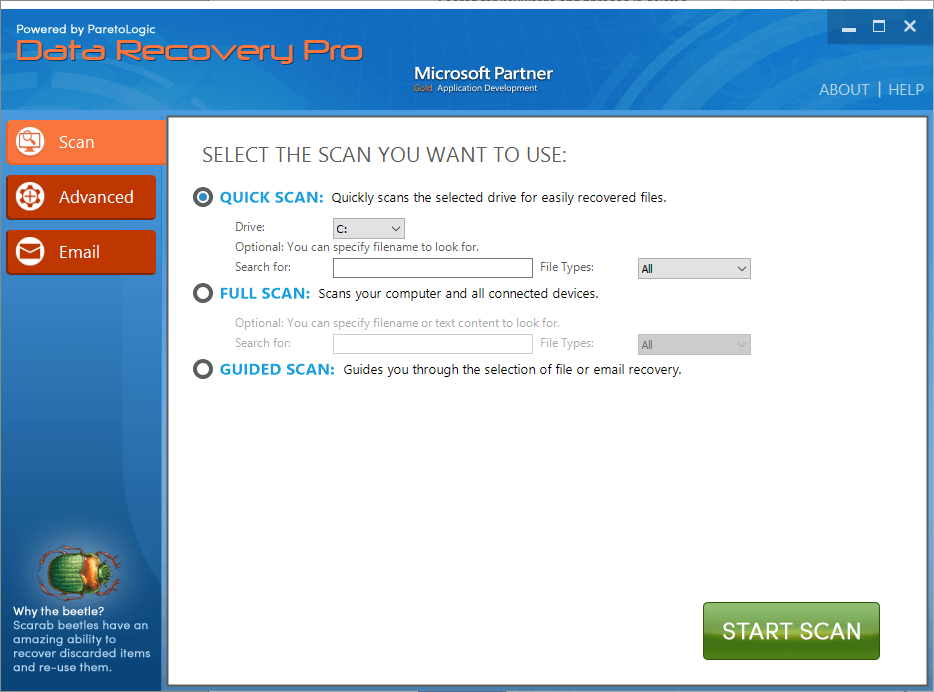
-Étape 1: Téléchargez le Data Recovery Pro et installez-le sur votre PC.
-Étape 2: Lancez le logiciel et sélectionnez le disque ou le type de fichier que vous voulez scanner.
-Étape 3: Attendez que le scan soit complété. Ensuite, fouillez dans les fichiers trouvés et cherchez pour celui que vous avez perdu. Si ils y sont, Récupérez-les et sauvegardez-les. C’est tout.
Pourquoi est-il possible de restaurer les fichiers supprimés et pourquoi les SSD sont-ils importants ?
Pour un disque dur traditionnel (HDD), lorsque vous videz la Corbeille Windows ou supprimez certains fichiers de la Corbeille Windows, vous ne supprimez pas vraiment les fichiers. Sur le plan technique, lorsque vous stockez ou générez des fichiers sur votre ordinateur, ils sont en fait enregistrés dans des groupes spécifiques (ils contiennent des secteurs) d’un disque dur qui est relié à votre PC. Une fois qu’ils sont supprimés, soit en vidant la Corbeille Windows, soit par MAJ+suppr, par la commande DOS del ou par d’autres méthodes, le système de fichiers (en général NTFS) marque uniquement les espaces où ces fichiers occupent comme « supprimés », indiquant au système que ces espaces sont maintenant libres d’être écrasés. Une fois que le volume de votre disque dur est presque plein, les nouveaux fichiers prendrons directement et automatiquement de l’espace. Jusque-là, vos fichiers sont complètement supprimés. Pour faire court, vider la Corbeille Windows est juste une autre manière de rendre les fichiers ou les dossiers « cachés », et il est toujours possible de les récupérer si ils ne sont pas écrasés.
Cependant, la manière dont les SSD fonctionnent est complètement différente. Lorsque les fichiers sont supprimés d’un disque dur électronique, ils sont immédiatement effacés et l’action est prise par la commande TRIM pour faire libérer rapidement de l’espace et pour s’assurer que le SSD puisse être rapidement utilisé plus tard. Donc, nous pouvons affirmer que lorsque les fichiers sont supprimés d’un PC avec un SSD, il n’y a plus moyen de les récupérer.